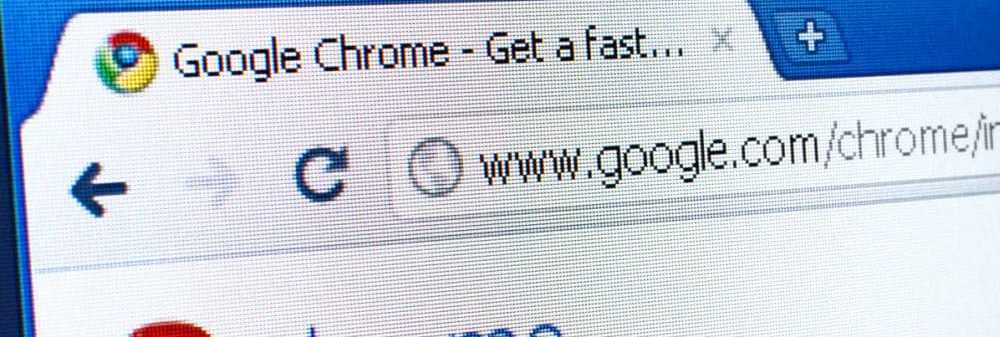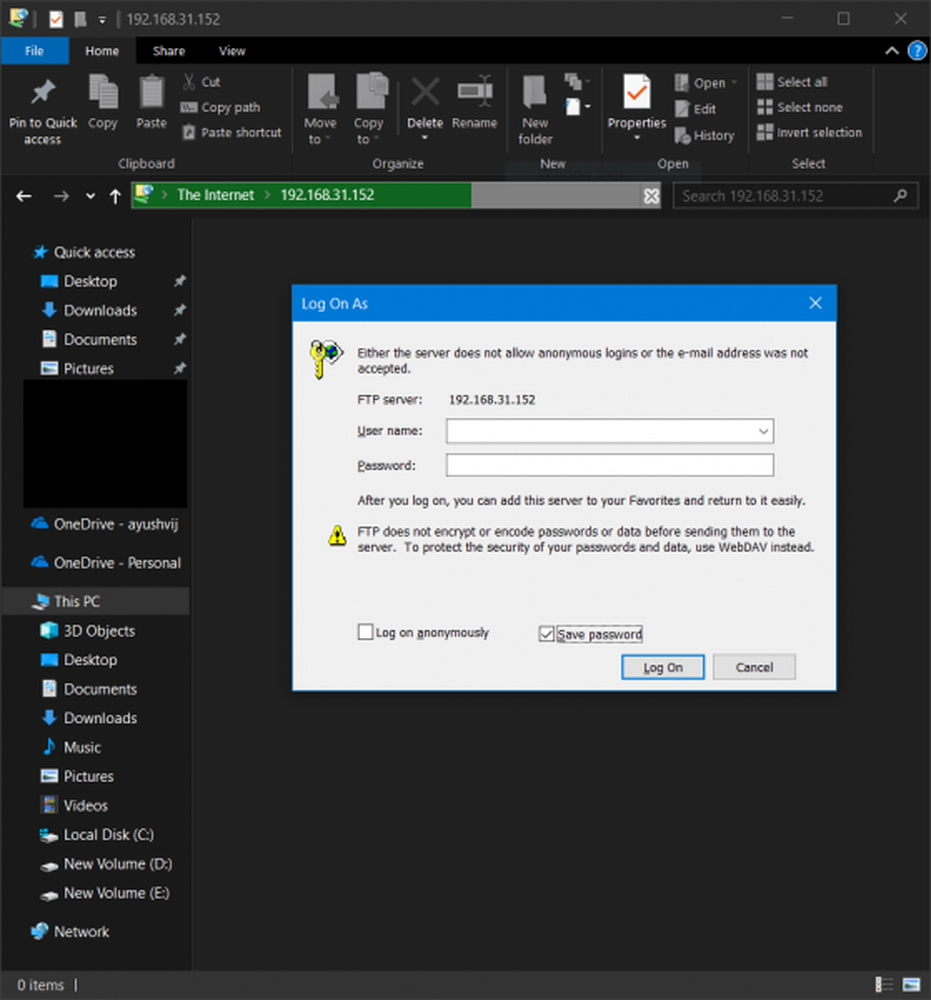Cómo actualizar Firefox automáticamente
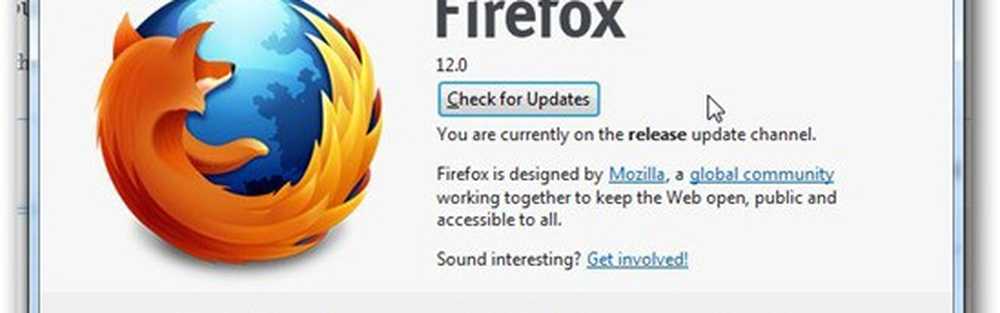

Nota del editor: Firefox se actualiza tan a menudo en estos días que, cuando leas esto, las cosas pueden parecer un poco diferentes. Está bien. Es probable que, si sigue los pasos de cerca aunque la versión cambie, el proceso debería ser relativamente el mismo..
Haga clic en Herramientas, Opciones en el menú desplegable de Firefox (si no aparece de forma predeterminada, presione Alt izquierda en su teclado para mostrar los menús de archivos en la parte superior de Firefox).

En la ventana que aparece, vaya a Avanzado en la fila de la pestaña de arriba, luego Actualice en la de abajo.

Ahora, para el último paso. Escoger Instalar actualizaciones automáticamente y sugiero también marcando Avisarme si esto deshabilitará alguno de mis complementos. (por si acaso). Luego, haga clic en OK.

¡Eso es! Ahora no debería haber nada de qué preocuparse (excepto tal vez para que Firefox se reinicie a veces, después de una gran actualización).